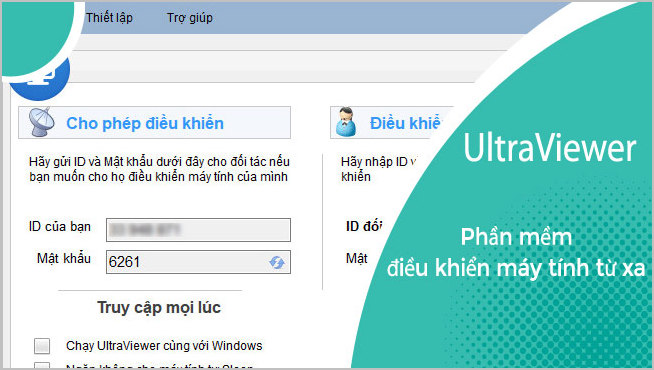Tin tức
Phần mềm Ultraviewer là gì? Hướng dẫn cách tải phần mềm Ultraviewer đơn giản ,dễ hiểu
Phần mềm Ultraviewer là phần mềm miễn phí giúp bạn điều khiển máy tính từ một máy tính khác một cách dễ dàng. Bạn cũng có thể sử dụng chức năng nhắn tin của ứng dụng để trao đổi với đối tác và chia sẻ tập tin giữa các máy thông qua mạng Internet. Bạn hãy theo dõi bài viết để biết cách cài đặt và sử dụng phần mềm Ultraviewer nhé.
Tổng quan về Ultraviewer

Phần mềm Ultraviewer là gì?
UltraViewer là phần mềm chuyên dùng để điều khiển máy tính từ xa, chia sẻ màn hình có kèm chức năng gửi tập tin, chat với độ bảo mật cao giữa một hoặc nhiều máy tính thông qua Internet. Phần mềm này hoàn toàn miễn phí và không giới hạn thời gian kết nối.
Ưu điểm
- Giao diện tối ưu hóa cho người dùng, cài đặt không phức tạp.
- Tốc độ truy cập nhanh, hoạt động ngay cả khi máy thiết lập tường lửa.
- Có tính bảo mật cực cao.
- Hỗ trợ cửa sổ chat nhanh thuận tiện cho việc hỗ trợ khách hàng.
- Phần mềm này miễn phí, không giới hạn thời gian kết nối.
Một số đặc trưng nổi bật của phần mềm UltraViewer
- Tính bảo mật cao: Phần mềm có tính bảo mật rất cao với chế độ mã hóa tuyệt đối từ các lập trình viên. Hơn hết, chế độ này còn giúp việc chia sẻ các âm thanh hoặc tín hiệu hình ảnh được dễ dàng. Đồng thời, UltraViewer sẽ cung cấp tính năng khác nhau về vấn đề bảo mật dữ liệu thông qua đăng nhập dựa trên ID riêng của máy tính với từng lượt kết nối, giúp phần mềm đảm bảo sự tương tác có giới hạn của các máy tính với nhau mà không bị những tín hiệu lạ khác xâm nhập vào gây hại cho máy tính.
- Tốc độ kết nối nhanh chóng: Phần mềm UltraViewer không giới hạn số lượng các địa chỉ IP thực hiện việc kết nối vào cùng một lúc. Chính vì vậy mà người dùng có thể sử dụng phần mềm ở nhiều trường hợp khác nhau và bạn có thể mời đồng nghiệp, bạn bè tương tác với màn hình của bạn từ xa thông qua các cuộc giảng dạy, hội nghị,…
- Hỗ trợ cửa sổ chat nhanh: Trong quá trình thao tác phần mềm, bạn có thể trò chuyện với đối phương ở bên kia màn hình thông qua cửa sổ chat nhanh, nếu bạn gặp vấn đề cần trao đổi thì có thể nhập văn bản để được hỗ trợ chính xác nhất. Hơn hết, tính năng này còn thuận tiện cho việc chăm sóc khách hàng và giải đáp thắc mắc trong khi sử dụng của họ.
- Không đòi hỏi cấu hình cao, dễ truy cập: Phần mềm UltraViewer không đòi hỏi quá nhiều về cấu hình, tiêu chuẩn phần cứng của chiếc máy tính. Vì vậy người dùng hoàn toàn truy cập dễ dàng nếu máy của bạn đã được cài đặt sẵn Windows là có thể sử dụng được mà không gặp vấn đề rắc rối nào khác.
- Giao diện thân thiện: Hơn thế nữa, phần mềm UltraViewer còn có giao diện trực quan, thân thiện, đơn giản và phù hợp với nhiều đối tượng người dùng. Bạn có thể mở phần mềm để khởi động và kích hoạt điều khiển từ xa trên các thiết bị nào khác là có thể sử dụng ngay lập tức.
Hướng dẫn cài đặt phần mềm Ultraviewer ở trên máy tính
Hướng dẫn chi tiết cách tải, cài đặt Ultraviewer
Hướng dẫn nhanh
Truy cập vào link tải Ultraviewer > Nhấn Download > Nhấn vào file .exe vừa tải > Nhấn Next > Nhấn Install > Nhấn Finish.
Hướng dẫn chi tiết
- Bước 1: Truy cập đường dẫn để tải ứng dụng Ultraviewer và nhấn Download.
- Bước 2: Nhấn vào file .exe vừa được tải về ở góc trái phía dưới trình duyệt.
- Bước 3: Nhấn vào Next để tiến hành cài đặt phần mềm.
- Bước 4: Tiếp tục nhấn Install để cài đặt ở trên máy tính.
- Bước 5: Nhấn Finish để hoàn tất cài đặt Ultraviewer.
Cách sử dụng phần mềm Ultraviewer chi tiết
Sử dụng Ultraviewer để điều khiển máy tính
Hướng dẫn nhanh
Yêu cầu đối tác gửi ID, mật khẩu > Nhập ID và mật khẩu của đối tác > Nhấn nút Bắt đầu điều khiển > Nhấn vào Chat.
Hướng dẫn chi tiết
Bước 1: Giao diện chính của Ultraviewer chia thành hai phần:
Cho phép điều khiển: gồm ID, mật khẩu của bạn để bạn gửi cho đối tác khi họ cần điều khiển máy bạn từ xa.
Điều khiển máy tính khác: khi cần điều khiển máy đối tác, bạn yêu cầu họ gửi ID và mật khẩu trên máy họ và bạn nhập thông tin đó tại đây.
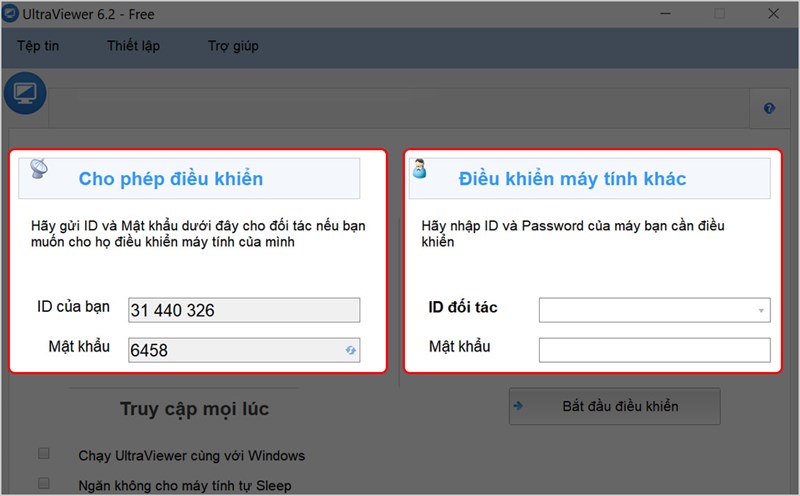
Bạn có thể đặt tên mới cho thiết bị của mình và đặt lại mật khẩu bằng cách nhấn vào biểu tượng chìa khóa tại Mật khẩu riêng.
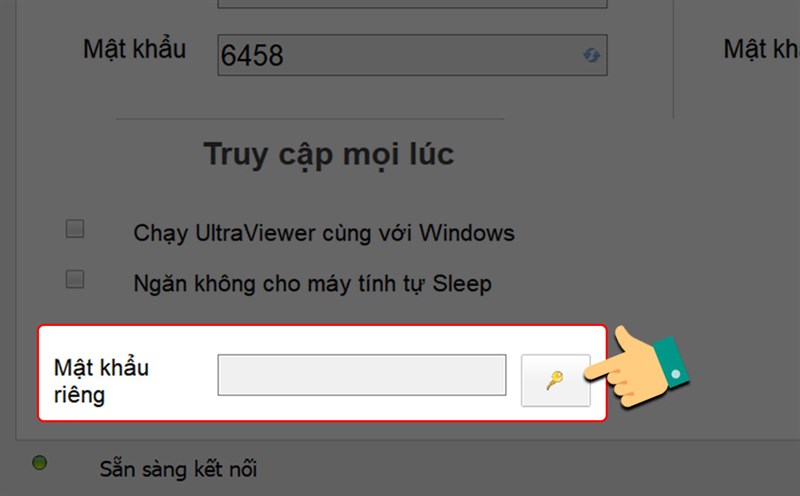
Ở giao diện mới, chọn Đặt tên riêng tại mục Tên máy tính. Sau đó nhập tên máy, mật khẩu, nhập lại mật khẩu > Nhấn Đồng ý.
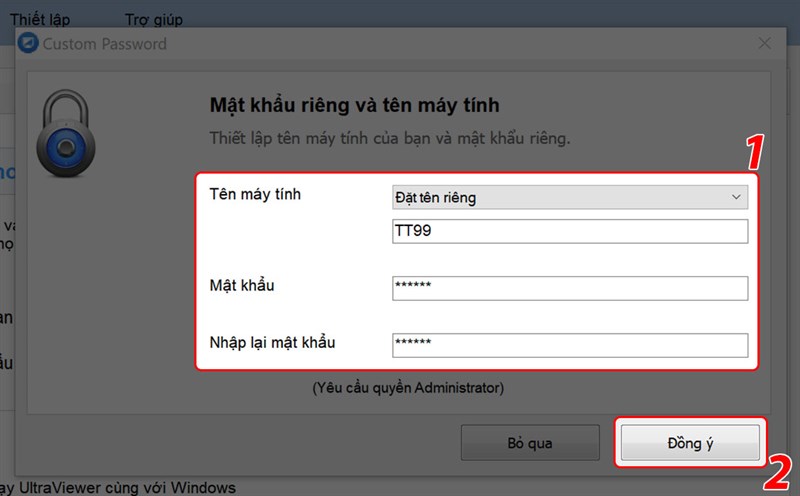
Bước 2:
Yêu cầu đối tác gửi ID, mật khẩu > Sau đó, bạn nhập ID và mật khẩu của đối tác vào mục Điều khiển máy tính khác > Nhấn Bắt đầu điều khiển.
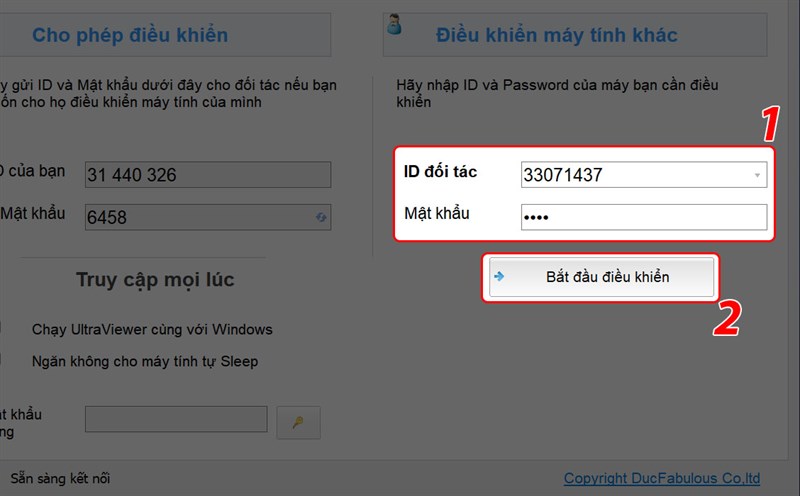
Sau khi kết nối thành công, bạn có thể điều khiển máy tính của đối tác từ xa dễ dàng.
Cách chat ở trong giao diện Ultraviewer
Hướng dẫn nhanh
Nhấn vào Chat ở góc trên màn hình hoặc nhấn phím F1 > Nhập nội dung cần trao đổi tại khung chat, nhấn Enter để gửi > Tại mục Hiển thị, bạn điều chỉnh hiển thị theo ý muốn.
Hướng dẫn chi tiết
Bước 1: Để mở giao diện khung chat để trao đổi với những đối tác dễ dàng, bạn nhấn vào Chat ở góc trên màn hình hoặc nhấn nhanh phím F1.
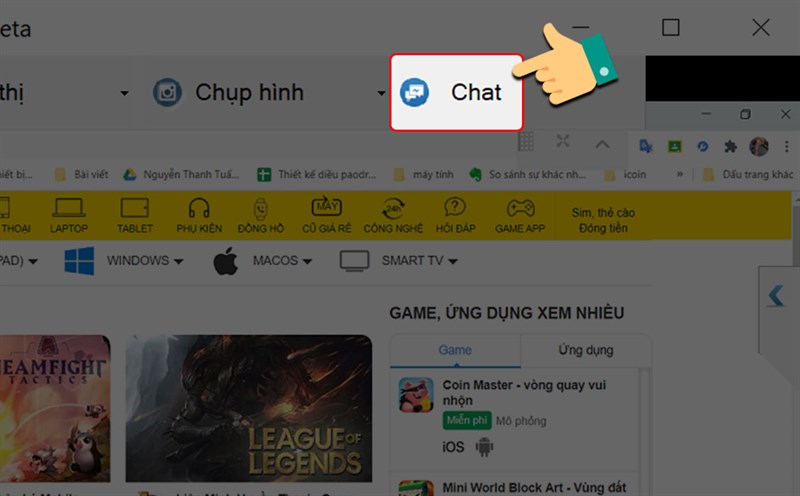
Bước 2: Tại khung chat bạn có thể hướng dẫn, trao đổi với đối tác về công việc dễ dàng hơn.

Bước 3: Tại mục Hiển thị, bạn điều chỉnh hiển thị theo ý muốn.
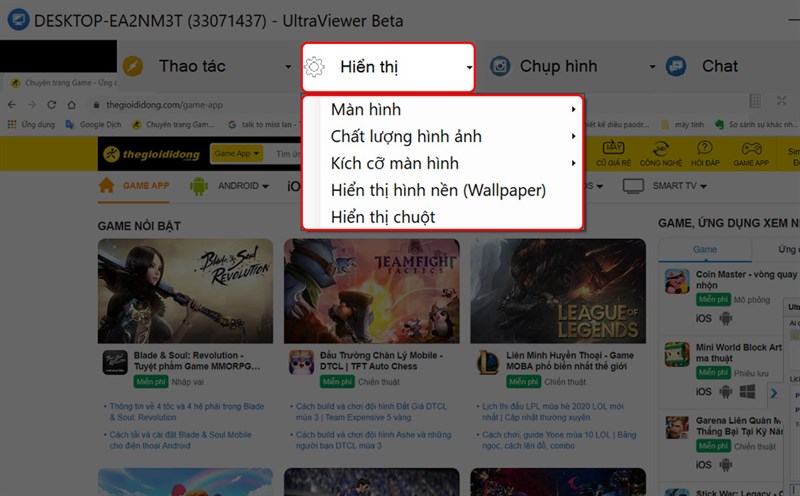
Trên đây là hướng dẫn bạn cài đặt và sử dụng phần mềm Ultraviewer điều khiển máy tính từ xa chỉ với vài bước đơn giản, hy vọng bài viết sẽ có ích với bạn. Chúc các bạn thành công!